Điện thoại Android ngày nay không chỉ là công cụ liên lạc mà còn là trợ thủ đắc lực giúp bạn nâng cao năng suất trong công việc và học tập. Với vô vàn các tính năng tích hợp sẵn, đôi khi chúng ta bỏ qua những công cụ mạnh mẽ có thể biến thiết bị của mình thành một trung tâm làm việc hiệu quả. Dù bạn là một chuyên gia bận rộn hay một sinh viên đang tìm cách tối ưu hóa thời gian, việc khám phá và tận dụng các tính năng Android hữu ích này sẽ giúp bạn làm việc thông minh hơn, giảm thiểu xao nhãng và quản lý thời gian tốt hơn. Hãy cùng Thuthuatonline.net tìm hiểu 8 thủ thuật Android giúp tăng năng suất một cách đáng kể.
1. Chế độ Tập trung (Focus Mode)
Nếu bạn không muốn bị các thông báo làm phiền khi đang bận rộn, hãy bật Chế độ Tập trung trên thiết bị Android của mình. Khác với chế độ Không làm phiền (Do Not Disturb), vốn sẽ tắt tiếng toàn bộ điện thoại, bỏ qua mọi cuộc gọi, tin nhắn và thông báo, Chế độ Tập trung cho phép bạn tắt tiếng các ứng dụng cụ thể. Bằng cách này, bạn sẽ không bỏ lỡ những thông báo quan trọng nhưng vẫn giảm thiểu đáng kể các yếu tố gây xao nhãng.
Bạn thậm chí có thể đặt lịch trình nếu làm việc hoặc học tập trong những giờ cụ thể, để Chế độ Tập trung tự động bật trong những khoảng thời gian này. Mặc dù cài đặt chính xác có thể khác nhau tùy thuộc vào kiểu điện thoại của bạn, nhưng tôi có thể cấu hình điều này bằng cách điều hướng đến cài đặt thiết bị Pixel 7 Pro của mình và chọn Digital Wellbeing & parental controls. Sau đó, tôi chọn Focus Mode và chọn các ứng dụng muốn tắt tiếng.
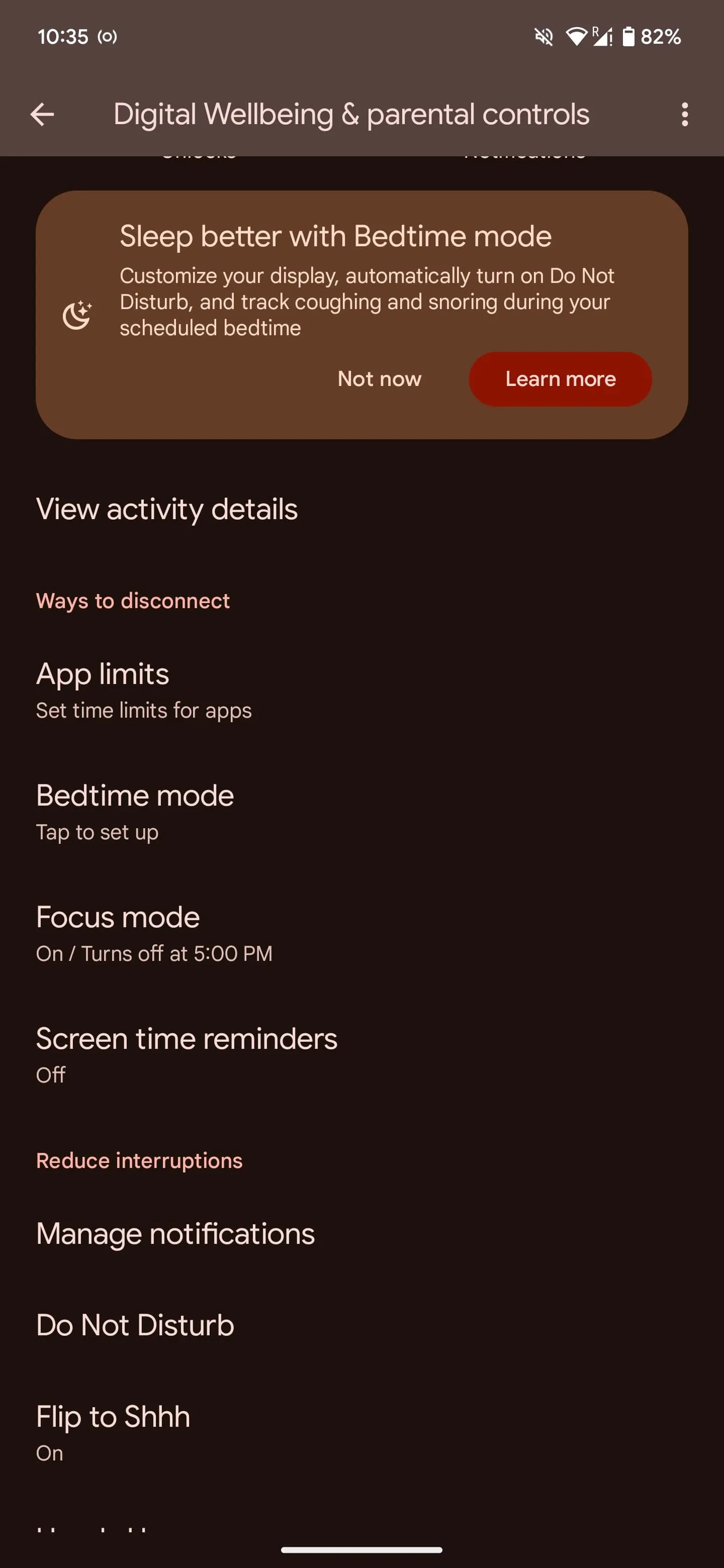 Chọn Chế độ Tập trung từ danh sách các tùy chọn cài đặt Digital Wellbeing trên Android
Chọn Chế độ Tập trung từ danh sách các tùy chọn cài đặt Digital Wellbeing trên Android
Nếu bạn muốn duy trì một thói quen nhất quán, hãy chọn Schedule (Lịch trình) và chọn các ngày cũng như khoảng thời gian mà Chế độ Tập trung nên được kích hoạt. Để thực sự tối đa hóa năng suất, bạn cũng có thể tải xuống các ứng dụng Android chuyên biệt giúp duy trì sự tập trung.
2. Chế độ Giờ đi ngủ (Bedtime Mode)
Không gì tệ hơn việc nằm trên giường, gần như chìm vào giấc ngủ, chỉ để bị đánh thức bởi những thông báo ồn ào. Vì không phải lúc nào tôi cũng nhớ tắt thông báo thủ công, việc sử dụng Chế độ Giờ đi ngủ trên thiết bị Android của mình đã thực sự là một cứu cánh.
Khi bạn bật Chế độ Giờ đi ngủ, điện thoại của bạn sẽ được tắt tiếng và hình nền sẽ mờ đi. Màn hình cũng chuyển sang màu đen trắng, điều này rất hữu ích nếu bạn có thói quen sử dụng điện thoại khi chờ ngủ. Tôi cũng bật tính năng Không làm phiền cho Chế độ Giờ đi ngủ, đảm bảo rằng chỉ những người gọi lại nhiều lần và các liên hệ được gắn dấu sao mới có thể liên lạc được với tôi. Giống như Chế độ Tập trung, bạn có thể thiết lập lịch trình cho các ngày và giờ cụ thể, đồng thời cấu hình cài đặt này để bật khi bạn sạc điện thoại sau 9 giờ tối.
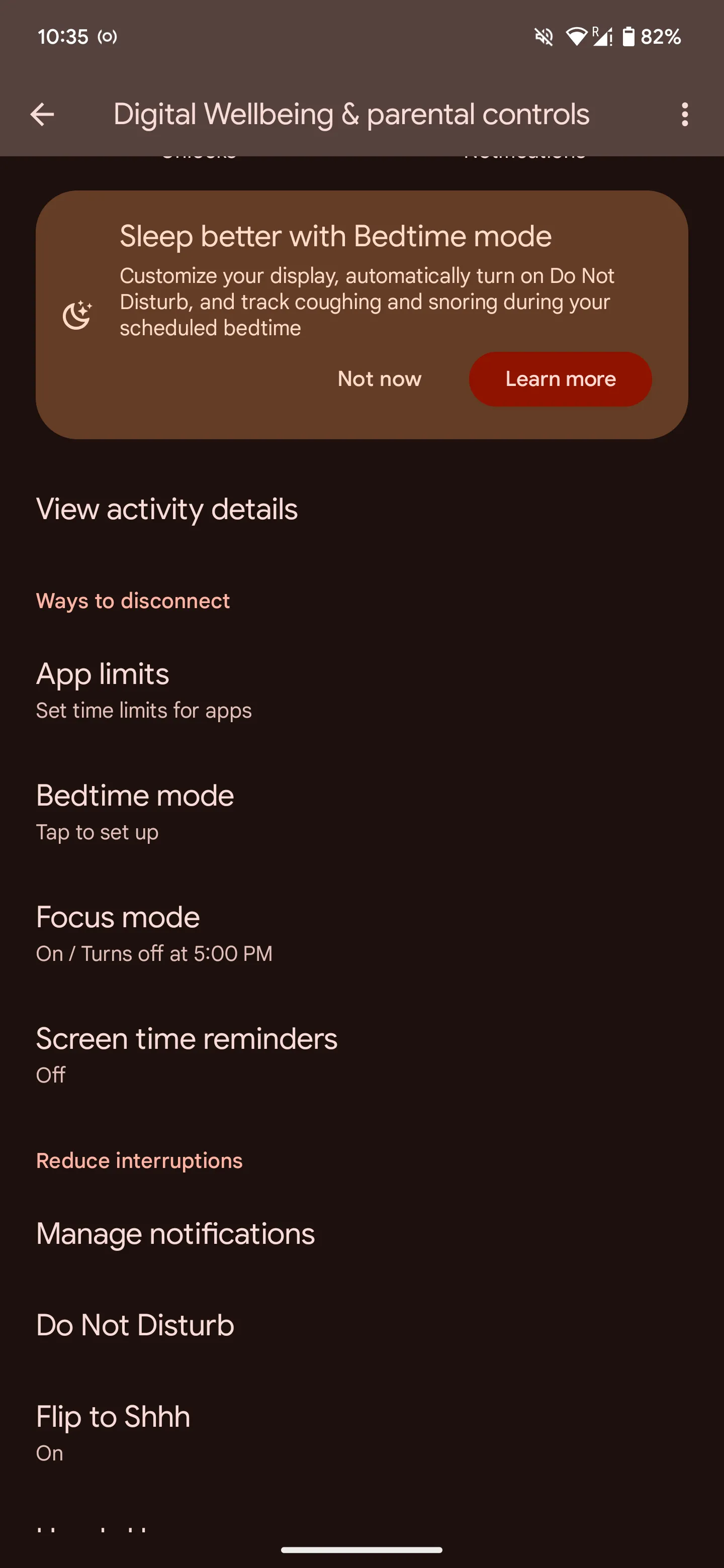 Kích hoạt Chế độ Giờ đi ngủ để điện thoại giúp bạn có giấc ngủ ngon hơn
Kích hoạt Chế độ Giờ đi ngủ để điện thoại giúp bạn có giấc ngủ ngon hơn
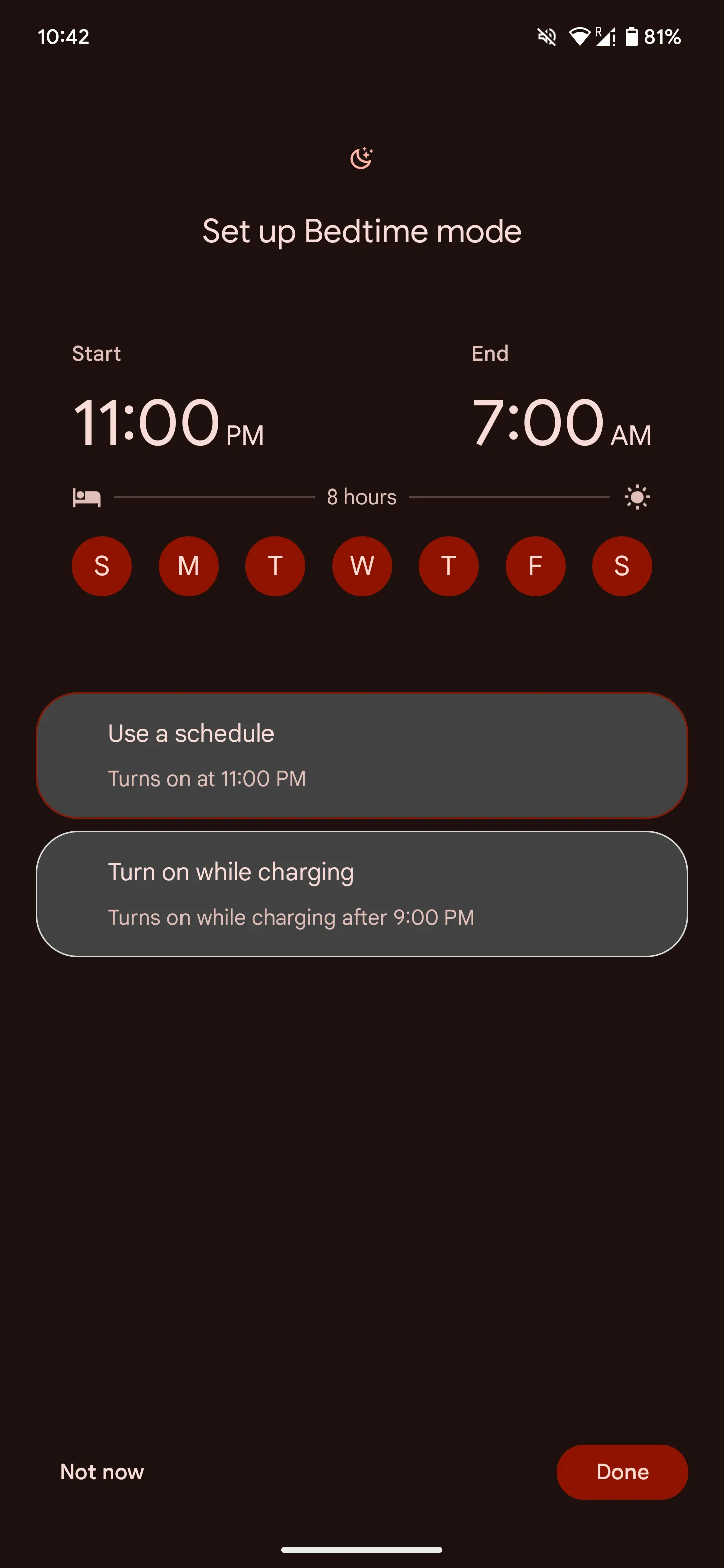 Thiết lập lịch trình và chọn ngày trong tuần cho Chế độ Giờ đi ngủ tự động kích hoạt
Thiết lập lịch trình và chọn ngày trong tuần cho Chế độ Giờ đi ngủ tự động kích hoạt
3. Chế độ Chia đôi màn hình (Split Screen Mode)
Một tính năng Android tôi thường xuyên sử dụng để đa nhiệm liền mạch là Chế độ Chia đôi màn hình. Tôi thấy nó khá hữu ích khi phải làm việc cùng lúc với hai ứng dụng, ví dụ như trình duyệt Chrome khi tìm kiếm chuyến bay và ứng dụng Lịch để kiểm tra lịch trống của mình. Chế độ Chia đôi màn hình cho phép tôi xem cả hai ứng dụng cùng lúc mà không cần chuyển đổi qua lại.
Để sử dụng tính năng này, cả hai ứng dụng phải đang mở trong giao diện Ứng dụng gần đây (Recent Apps). Sau đó, hãy chạm vào biểu tượng ứng dụng ở đầu màn hình và chọn Split screen (Chia đôi màn hình). Chọn ứng dụng thứ hai, và bạn sẽ có thể xem hai màn hình. Để chỉ xem một ứng dụng trở lại, hãy kéo thanh ở giữa xuống dưới cùng hoặc lên trên cùng của màn hình.
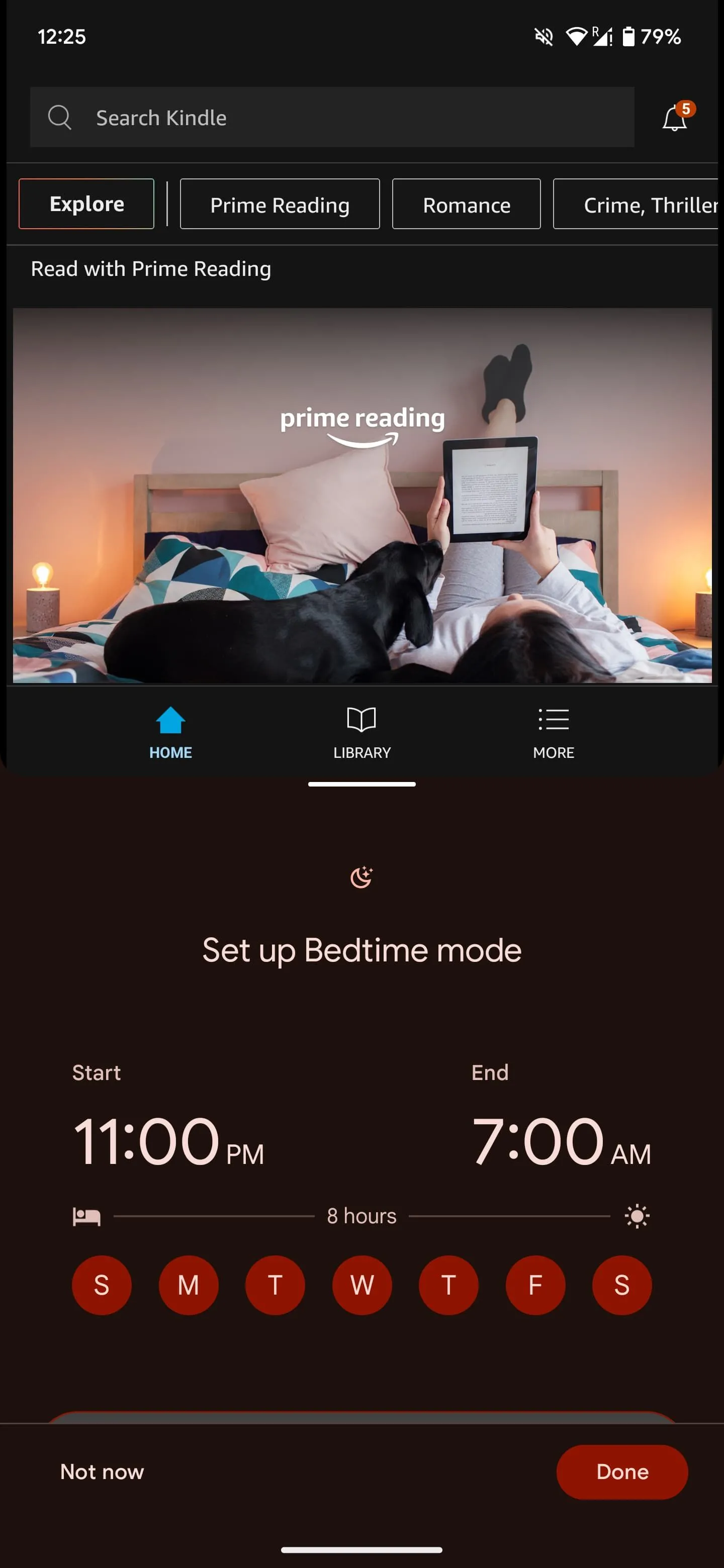 Chọn ứng dụng thứ hai để kích hoạt chế độ Chia đôi màn hình trên Android
Chọn ứng dụng thứ hai để kích hoạt chế độ Chia đôi màn hình trên Android
4. Chia sẻ Nhanh (Quick Share)
Nếu bạn đã từng sử dụng AirDrop trên iPhone, Chia sẻ Nhanh (Quick Share) trên các thiết bị Android hoạt động tương tự. Giống như AirDrop, bạn có thể sử dụng tính năng này để gửi hầu hết mọi thứ, từ video đến tài liệu, cho các liên hệ ở gần. Tính năng này hoạt động trên các thiết bị hỗ trợ Android 6.0 trở lên, vì vậy đây là một tính năng mà bạn nên có quyền truy cập, trừ khi bạn mua điện thoại thông minh của mình trước năm 2015.
Để bật tính năng này, hãy vuốt xuống từ đầu màn hình và tìm Quick Share trong menu Cài đặt nhanh (Quick Settings). Chạm vào nó để bật. Giờ đây, bạn có thể chia sẻ bất kỳ tệp nào qua Chia sẻ Nhanh. Công nghệ này sử dụng Wi-Fi Direct hoặc Bluetooth để thiết lập kết nối giữa hai thiết bị, mang lại tốc độ truyền tải nhanh chóng.
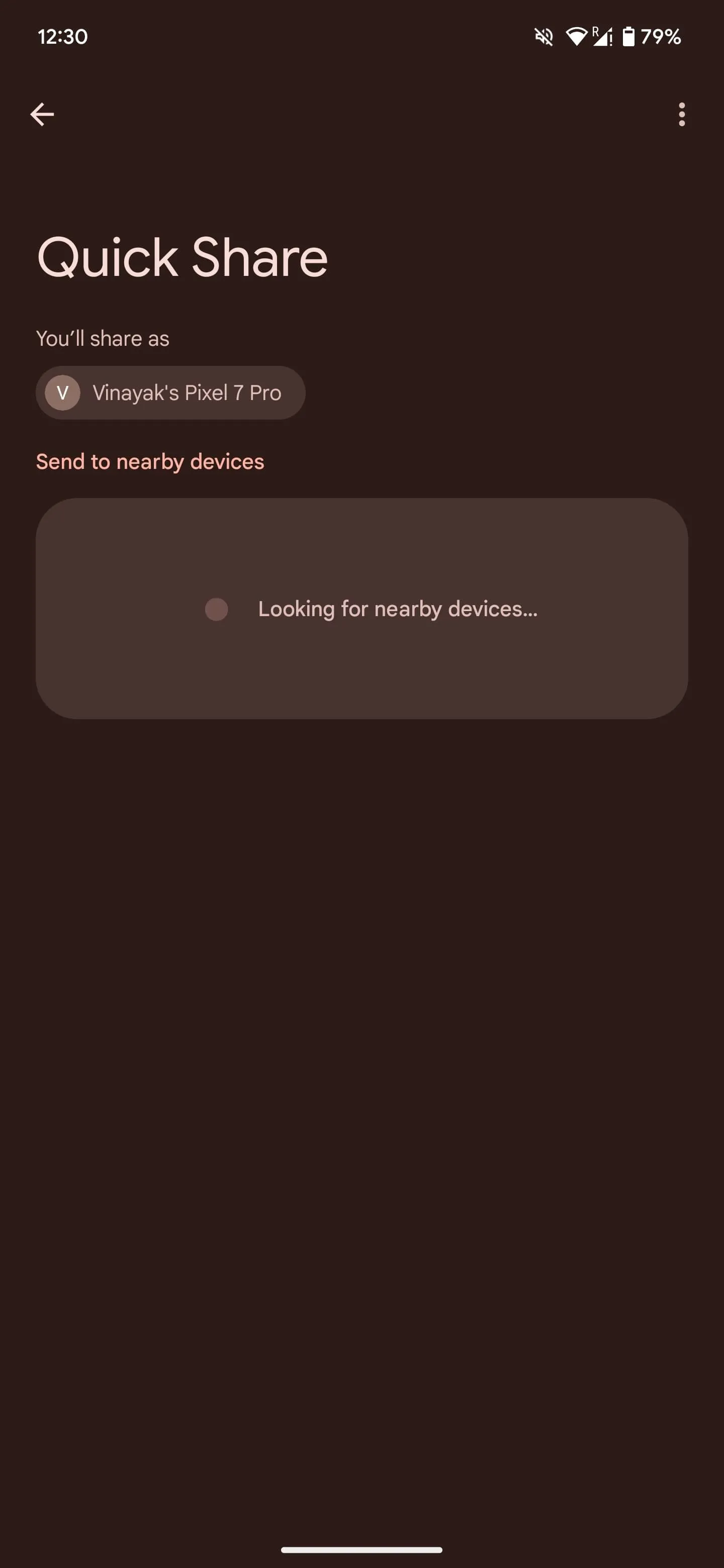 Quick Share tự động tìm kiếm các thiết bị Android lân cận để chia sẻ file nhanh chóng
Quick Share tự động tìm kiếm các thiết bị Android lân cận để chia sẻ file nhanh chóng
5. Gõ bằng giọng nói (Voice Typing)
Dù bạn đang di chuyển và không thể gõ phím, hay chỉ đơn giản là thích nói hơn gõ trên một màn hình nhỏ, Gõ bằng giọng nói là một tính năng thay đổi cuộc chơi. Tôi thường sử dụng tính năng này để gửi email hoặc ghi chú khi đang dắt chó đi dạo hoặc làm việc nhà.
Để sử dụng, hãy mở bất kỳ ứng dụng nào cho phép bạn nhập văn bản, như Keep hoặc Gmail. Chạm vào khu vực bạn thường nhập văn bản. Định vị biểu tượng Microphone và chọn nó. Khi bạn thấy “Speak now” (Hãy nói bây giờ), bạn có thể bắt đầu nói bất cứ điều gì bạn muốn chuyển thành văn bản. Bạn cũng có thể thêm dấu câu vào văn bản bằng cách nói to các từ hoặc cụm từ, như “chấm”, “phẩy”, và “chấm than”. Mặc dù cần một chút thời gian để làm quen, nhưng việc sử dụng tính năng này sẽ trở nên dễ dàng.
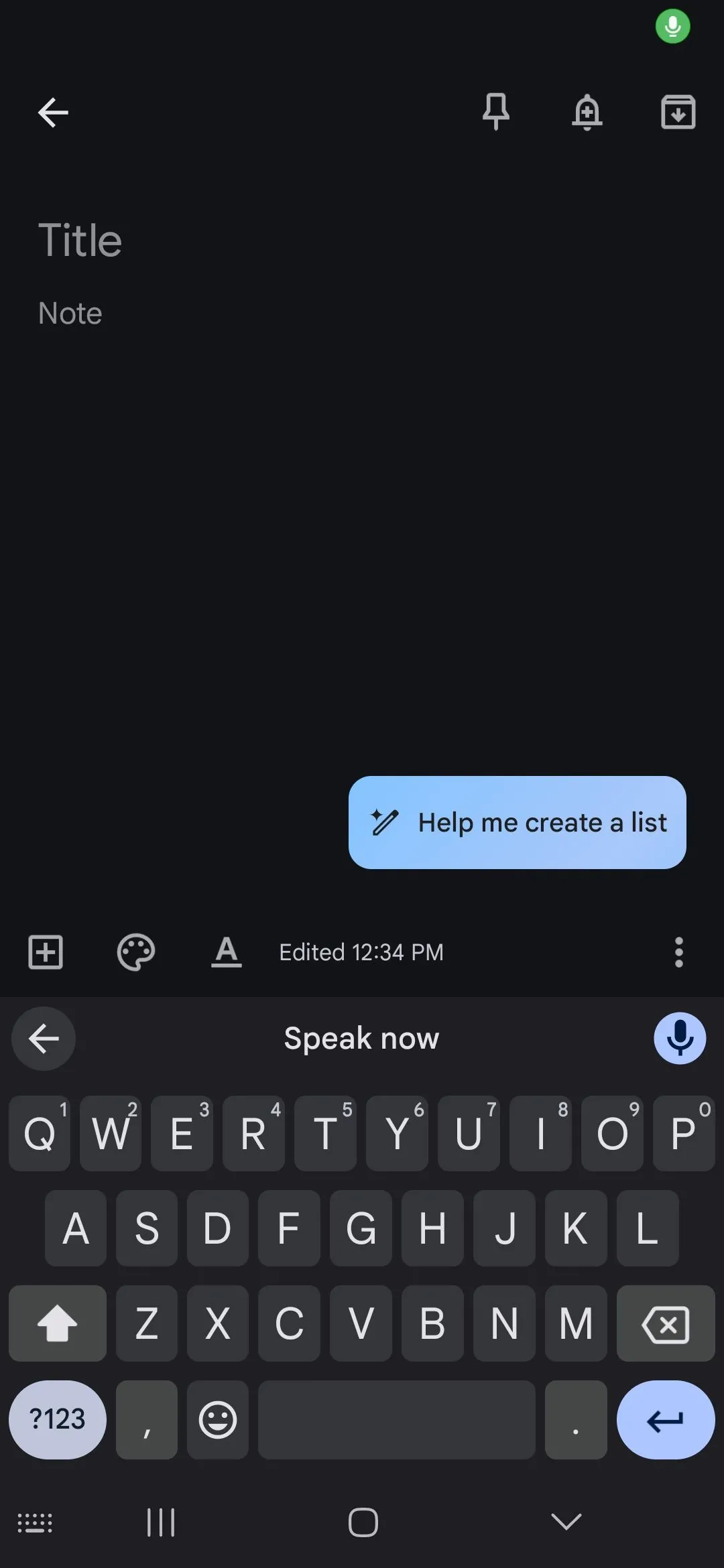 Bắt đầu nói khi thấy thông báo "Speak now" để sử dụng tính năng Gõ bằng giọng nói
Bắt đầu nói khi thấy thông báo "Speak now" để sử dụng tính năng Gõ bằng giọng nói
6. Trợ lý Google/Gemini (Google Assistant/Gemini)
Bạn đang chuẩn bị đi làm nhưng muốn biết nhiệt độ bên ngoài? Bạn muốn tìm kiếm một công thức mà không cần dừng việc đang làm? Trợ lý Google (hoặc Gemini nếu bạn đã chuyển đổi) có thể giúp bạn.
Có rất nhiều điều bạn có thể sử dụng Trợ lý Google để thực hiện, từ tính toán nhanh đến phát nhạc hoặc podcast trên điện thoại, kiểm tra tình hình giao thông trên tuyến đường của bạn, và nhiều hơn nữa. Để kích hoạt Trợ lý Google, hãy giữ nút Home hoặc nói “Hey Google”. Sau đó, bạn có thể hỏi bất kỳ câu hỏi nào hoặc ra lệnh. Đây là một thủ thuật Android tuyệt vời để tiết kiệm thời gian.
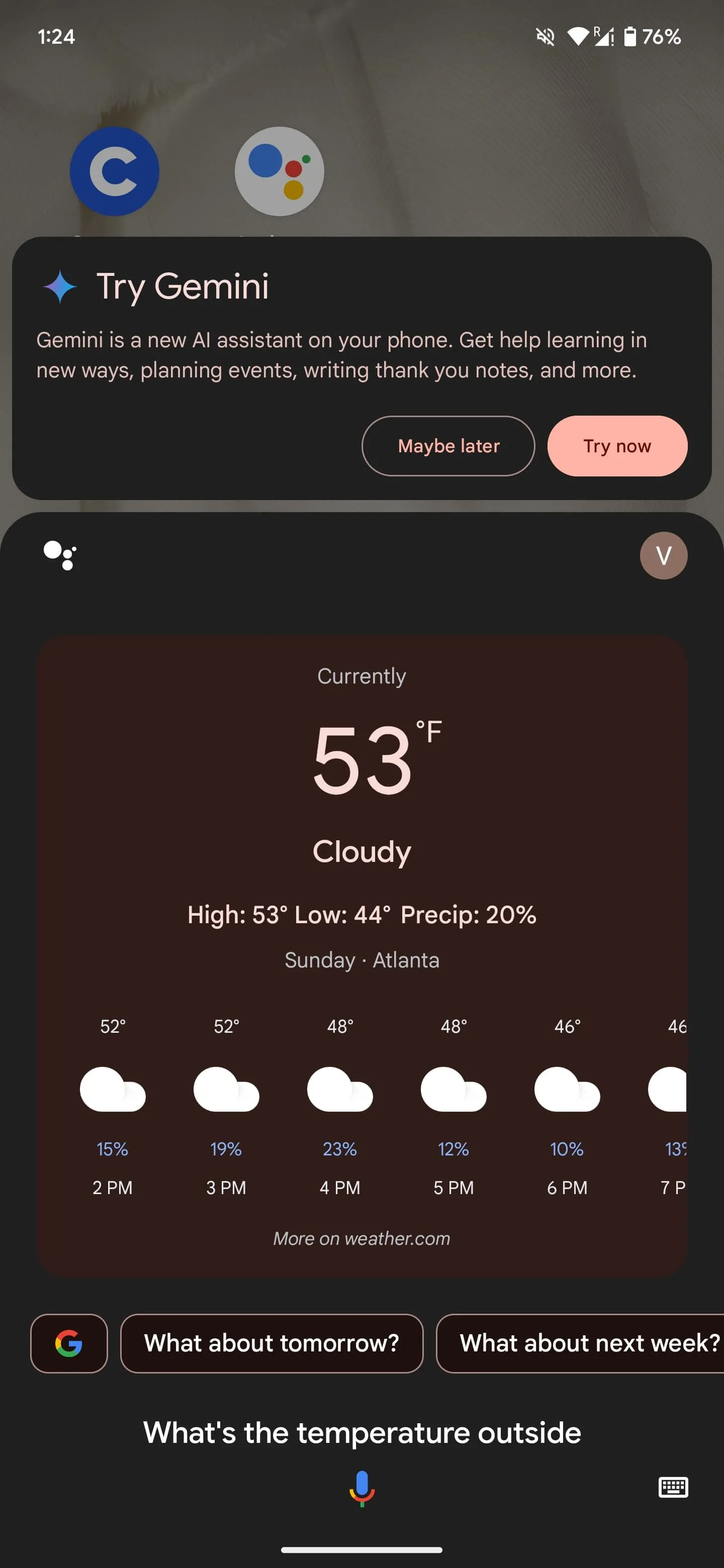 Đặt câu hỏi hoặc ra lệnh bằng giọng nói khi Trợ lý Google/Gemini được kích hoạt
Đặt câu hỏi hoặc ra lệnh bằng giọng nói khi Trợ lý Google/Gemini được kích hoạt
7. Ghim ứng dụng (App Pinning)
Tính năng này có thể rất hữu ích nếu bạn đang mở một ứng dụng và muốn ngăn chặn việc vô tình mở một ứng dụng hoặc trang khác. Điều này đặc biệt có lợi ở những nơi công cộng, đặc biệt là trong môi trường chuyên nghiệp, nếu bạn đang giao thiết bị của mình cho người khác.
Ghim ứng dụng đảm bảo rằng họ chỉ có thể xem ứng dụng cụ thể đó, từ đó bảo vệ quyền riêng tư của bạn và cho phép bạn tiếp tục làm việc. Để bật tính năng này, hãy điều hướng đến Settings > Security & Privacy > More Security & Privacy > App Pinning. Bật tính năng này để bắt đầu. Từ đây, bạn có thể đi đến nút ứng dụng gần đây, tìm ứng dụng bạn muốn ghim, nhấn giữ vào biểu tượng ứng dụng ở trên cùng và chọn Pin (Ghim).
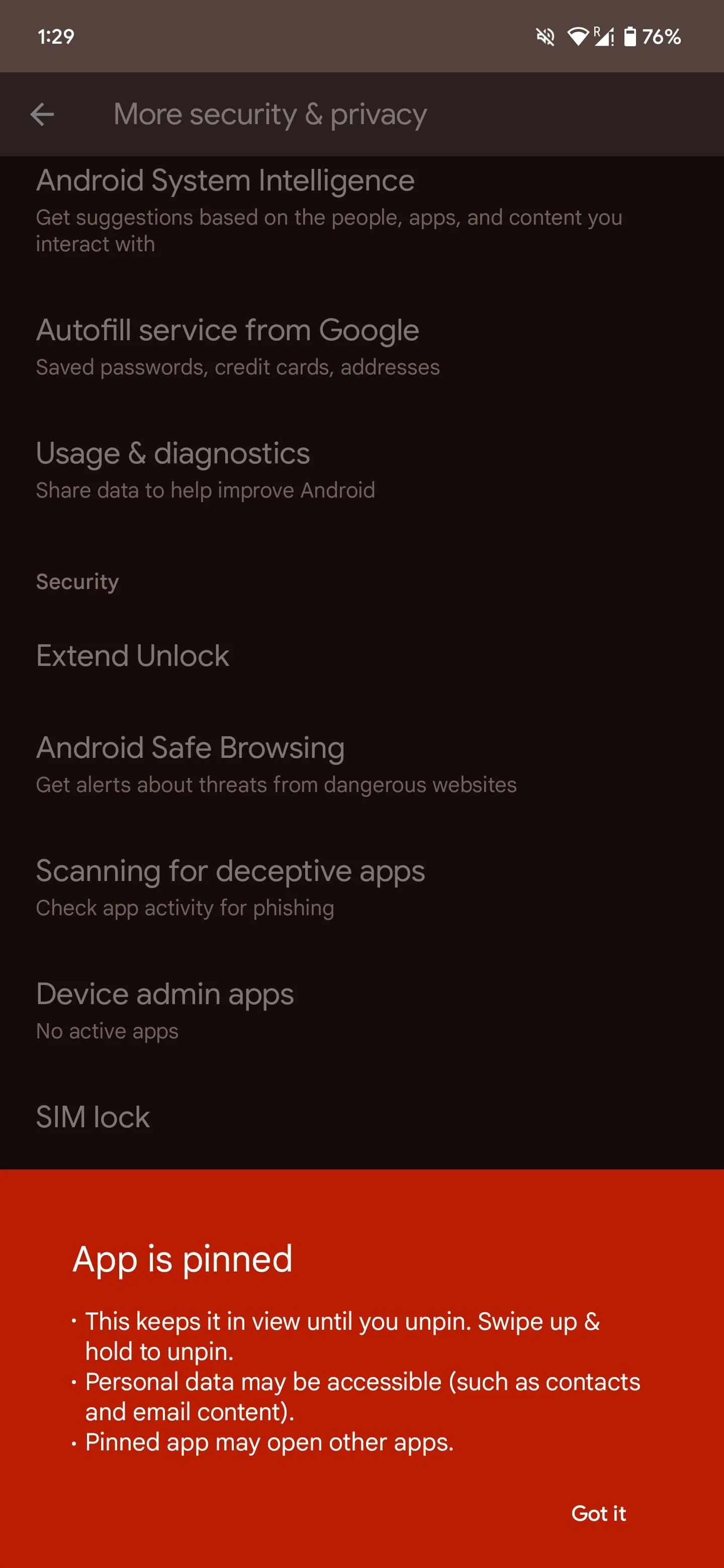 Khi ứng dụng đã được ghim, nó sẽ hiển thị cố định trên màn hình cho đến khi được bỏ ghim
Khi ứng dụng đã được ghim, nó sẽ hiển thị cố định trên màn hình cho đến khi được bỏ ghim
8. Chế độ Một tay (One-Handed Mode)
Điện thoại màn hình lớn đang rất thịnh hành hiện nay. Mặc dù tôi đồng ý rằng chúng mang lại trải nghiệm xem đắm chìm, nhưng việc sử dụng và điều hướng giữa các ứng dụng trên điện thoại thường rất khó và bất tiện, đặc biệt khi bạn đang di chuyển.
Để sử dụng Chế độ Một tay này, hãy điều hướng đến Settings > System > Gestures (Cài đặt > Hệ thống > Cử chỉ). Bật công tắc cho One-Handed Mode. Sau khi hoàn tất, bạn có thể kéo màn hình xuống trong tầm với bằng cách vuốt xuống ở cạnh dưới cùng của màn hình. Đây là một tính năng Android nhỏ nhưng có võ, đặc biệt với các dòng smartphone hiện đại.
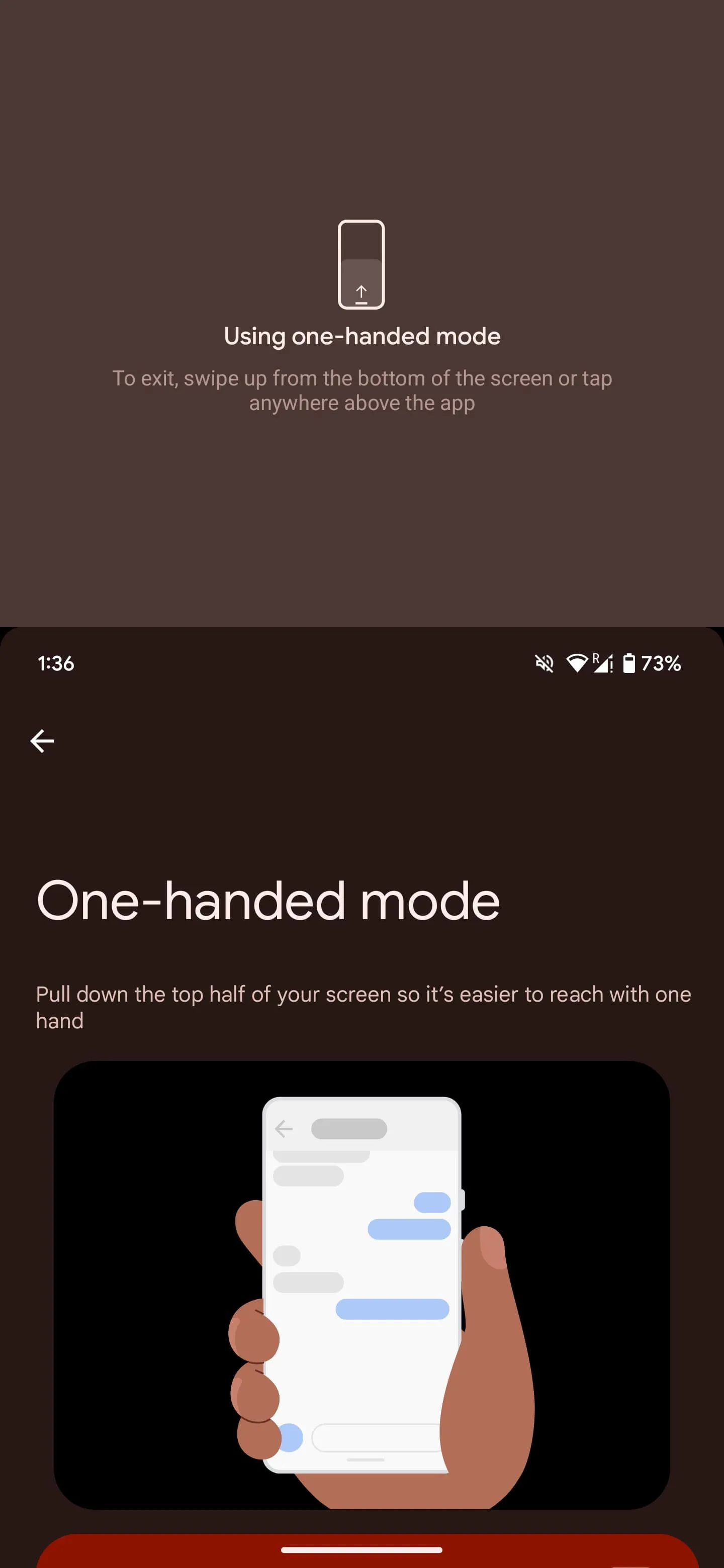 Kéo màn hình từ cạnh dưới để kích hoạt Chế độ Một tay trên điện thoại Android màn hình lớn
Kéo màn hình từ cạnh dưới để kích hoạt Chế độ Một tay trên điện thoại Android màn hình lớn
Kết luận
Điện thoại Android ẩn chứa rất nhiều tiềm năng mà chúng ta thường bỏ qua. Bằng cách tích hợp những tính năng Android hữu ích này vào cuộc sống hàng ngày, bạn không chỉ có thể cải thiện sự tập trung mà còn tận dụng tối đa thời gian của mình. Từ việc quản lý thông báo, đa nhiệm liền mạch, đến bảo vệ quyền riêng tư và tương tác rảnh tay, mỗi thủ thuật Android đều góp phần nâng cao hiệu suất làm việc và học tập của bạn. Hãy thử áp dụng các mẹo này và chia sẻ trải nghiệm của bạn với Thuthuatonline.net nhé!

